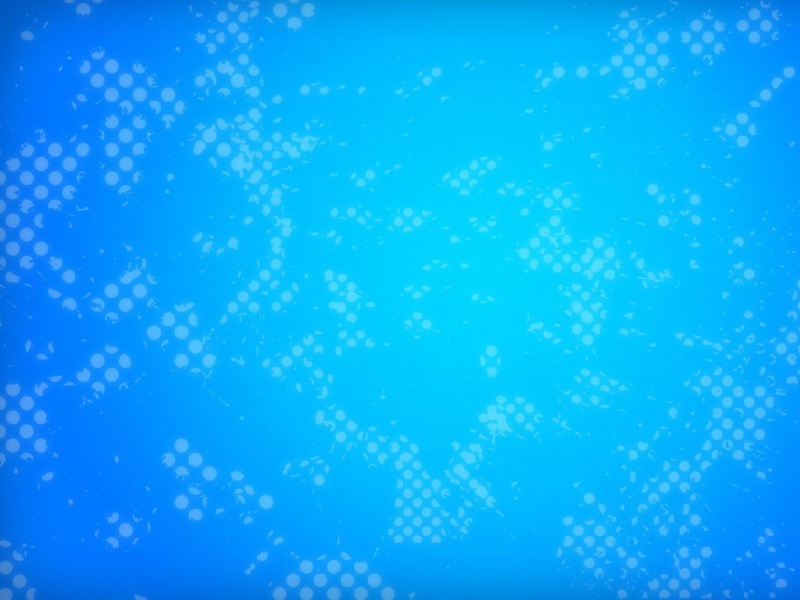王炳明:最全的 pip 使用指南,50% 你可能没用过
win版
/https://www.lfd.uci.edu/~gohlke/pythonlibs//v1_vivian/article/details/78418660
anaconda 换成清华源 提高下载速度(百度)
python pip install指定国内源镜像
升级Anaconda需要先升级condaconda update condaconda update anacondaconda update anaconda-navigator //update最新版本的anaconda-navigatorconda update xxx #更新xxx文件包conda list #查看安装了哪些包conda info -e #查看当前存在哪些虚拟环境# 添加Anaconda的TUNA镜像conda config --add channels https://mirrors.tuna./anaconda/pkgs/free/1.创建python版本为3.6.8的虚拟环境,命名为 tensorflow_py36conda create -n tensorflow_py36 python=3.6.82.激活虚拟环境tensorflow_py36activate tensorflow_py363.在虚拟环境tensorflow_py36中安装包如果已经在虚拟环境中,可以直接安装 pip install -i /pypi/simple/ dlib pip install numpy==1.9.3 #注意pip 指定版本安装要用2个=, 而conda 指定版本安装一个=就可以针对没有外网的linux server 使用代理安装相应的包pip3 install pymysql --proxy=http://f3410453:Idsbg@10.191.131.14:3128 #私有云代理pip安装包也可以使用conda命令安装到虚拟环境中conda install -n tensorflow_py36 pandas #把 pandas 安装到 指定虚拟环境中conda install -n tensorflow_py36 pandas=0.25conda install -n tensorflow_py36 tensorflow==1.9.0 #安装CPU版本tfconda install -n tensorflow_py36 tensorflow-gpu==1.9.0 #安装GPU版本tfps:如果上面2种方法都 安装不上, 则下载相应的 whl文件,先举例安装opencvpip install opencv_python-4.1.2-cp37-cp37m-win_amd64.whlpip install opencv_python-4.1.2+contrib-cp36-cp36m-win_amd64.whl4.退出虚拟环境deactivate5.删除虚拟环境tensorflow_py36 conda remove -n tensorflow_py36 --all 6.删除虚拟环境tensorflow_py36 中的某个安装包 conda remove -n tensorflow_py36 pandas7.查看当前存在哪些虚拟环境 conda info -epython常用的包:requests, numpy,pandas,pymysql,Django,matplotlib,dlib,pyarmor,tensorflow,keras,pytorch,
linux版(换源,及创建虚拟环境的相关操作都是一样的)
1. 把Anaconda3.tar.gz 放到服务器上去,并解压缩2. 在 当前用户 .bashrc文件中 加上 export PATH="/home/three/anaconda3/bin:$PATH"或者 在/etc/profile 文件中 加上 export PATH="/home/three/anaconda3/bin:$PATH"用conda创建python虚拟环境 /lyy14011305/article/details/59500819Ubuntu上Anconda环境移植 /FY_/article/details/84059748ubuntu16.04安装Anaconda /woainishifu/article/details/74978647对ubuntu 下安装的 annconda 目录打包迁移到无网的centos服务器上去 (.tar.gz 和 .tgz)压缩:tar zcvf anaconda3_lw.tar.gz anaconda3 解压:tar zxvf anaconda3_lw.tar.gz 1.修改~/.bashrc2.添加export PATH=/home/liwei/anaconda3/bin:$PATH3.source ~/.bashrc4.python 就可以发现引入的是annoconda python了更新centos上annoconda虚拟环境: 比如新增一个 py35_tf 虚拟环境(这个是从ubuntu中annconda打包而来)压缩:tar zcvf py35_tf3_lw.tar.gz py35_tf解压:tar zxvf py35_tf_lw.tar.gz (解压 在 /home/three/anaconda3/envs/ 下就OK 了, 如果保存按提示解决即可)# 把ubuntu annconda 解压缩在centos /dataa/liwei/anaconda3 下 配置好annconda环境(包括能引入虚拟环境)# /lhh08hasee/article/details/871860181: vim ~/.bashrc export PATH=/dataa/liwei/anaconda3/bin:$PATH2: vim /dataa/liwei/anaconda3/bin/activate 修改 _CONDA_ROOT路径 (_CONDA_ROOT="/dataa/liwei/anaconda3")3: vim /dataa/liwei/anaconda3/bin/deactivate 修改 _CONDA_ROOT路径(_CONDA_ROOT="/dataa/liwei/anaconda3")4: vim /dataa/liwei/anaconda3/bin/conda 修改为 /dataa/liwei/anaconda3/bin/python5: vim /dataa/liwei/anaconda3/etc/profile.d/conda.sh 修改为 _CONDA_EXE="/dataa/liwei/anaconda3/bin/conda"CONDA_ROOT="/dataa/liwei/anaconda3"sudo chmod 775 conda.shsudo chown -R bobuser:bobuser liwei关于python环境的话,我建议各位以后这么做:1. 158服务器上有 /home/three/anaconda3/ 这个文件夹,这个是服务器上anaconda3的文件夹2. 各位在使用bobuser账户时,可以通过conda info -e 这个命令,查看conda环境,通过source activate 【环境名】 激活环境(eg: source activate tensorflow.py36)3. 各位如果使用非bobuser账户,想使用anaconda时,可以不用安装anaconda(节约资源),并在 /home/【自己的用户名】/.bashrc 中添加anaconda3的路径,这样就可以使用anaconda3了。如果不知道如何添加路径,请参照 /home/bobuser/.bashrc4. 如果服务器上anaconda里的环境不能满足各位的需求,各位想自行添加环境,可以采用如下办法:4.1 直接在服务器上添加环境: conda create -n 【你的环境名】,然后在此环境中安装你想要的包4.2 先在自己本地电脑ubuntu的anaconda中,配置好一个环境,然后将本地anaconda3/envs/【你的环境名】文件夹进行打包,接着scp到服务器 /home/three/anaconda3/envs/下,并进行解压。之后使用conda info -e 就可以看到你在本地配置好的环境了。
pip install-i https://pypi.tuna./simple --proxy=http://f3410453:Idsbg@10.191.131.14:3128DBUtils
临时性切换国内源安装python相应的包,在命令行后添加相应参数即可:
# 指定包名安装pip install package -i /pypi/simple/ --trusted-host # 依据requirements.txt安装pip install -r requirements.txt -i /pypi/simple/ --trusted-host